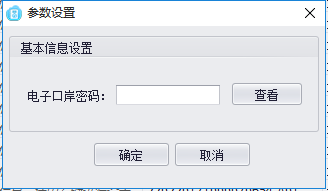关税助手-帮助中心
安装产品
下载之后,找到安装文件如下图:(注意:如在安装过程中遇到杀毒软件提示,请选择”允许“)

双击“关单助手.exe”,点击“安装”。如下图:
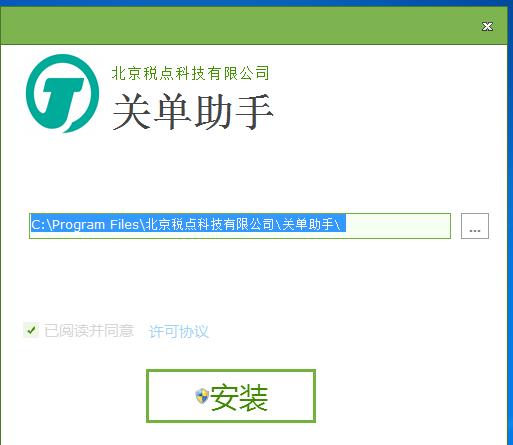
安装完毕,点击完成
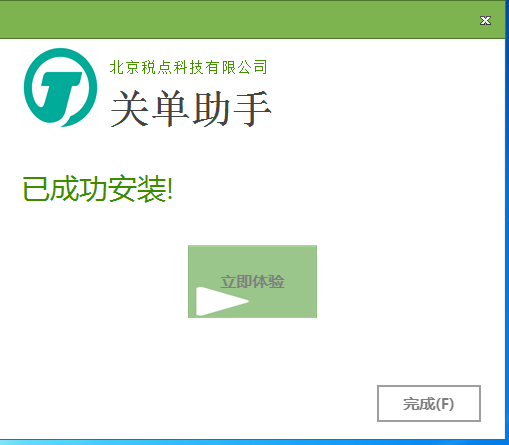
注册登录
双击关单助手桌面快捷方式,打开登录界面如下:
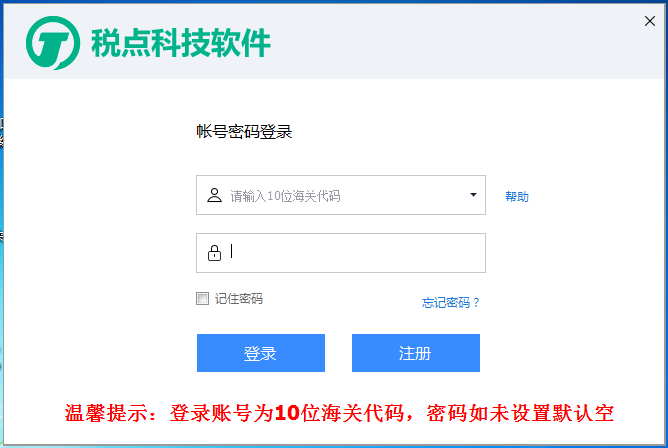
如果之前注册过直接登录即可。未注册的用户点击“注册”。根据提示填写注册内容:
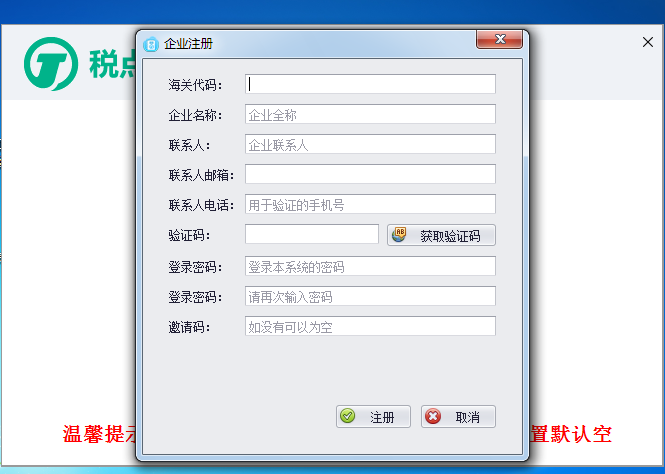
海关代码:企业海关代码。包含数字或字母的10位字符
企业名称:企业名称
联系人:操作员名称,方便有问题联系
联系人邮箱:填写真实的邮箱
联系人电话:操作人手机号
验证码:点击“获取验证码”,填写发送到手机上的验证码
登录密码:设置密码
登录密码:重新输入密码
邀请码:填写邀请码试用期为一个月。不填写邀请码试用期为15天
注册完成后,登录。进入产品主界面:
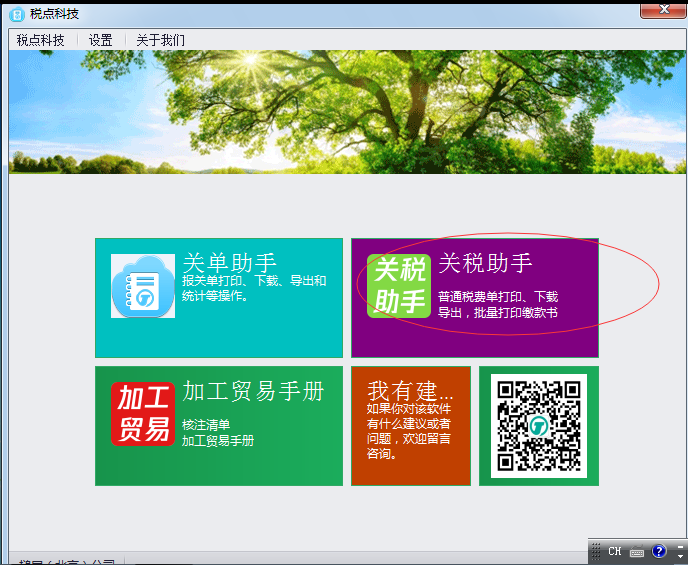
打开关税助手
主界面
主界面如下:
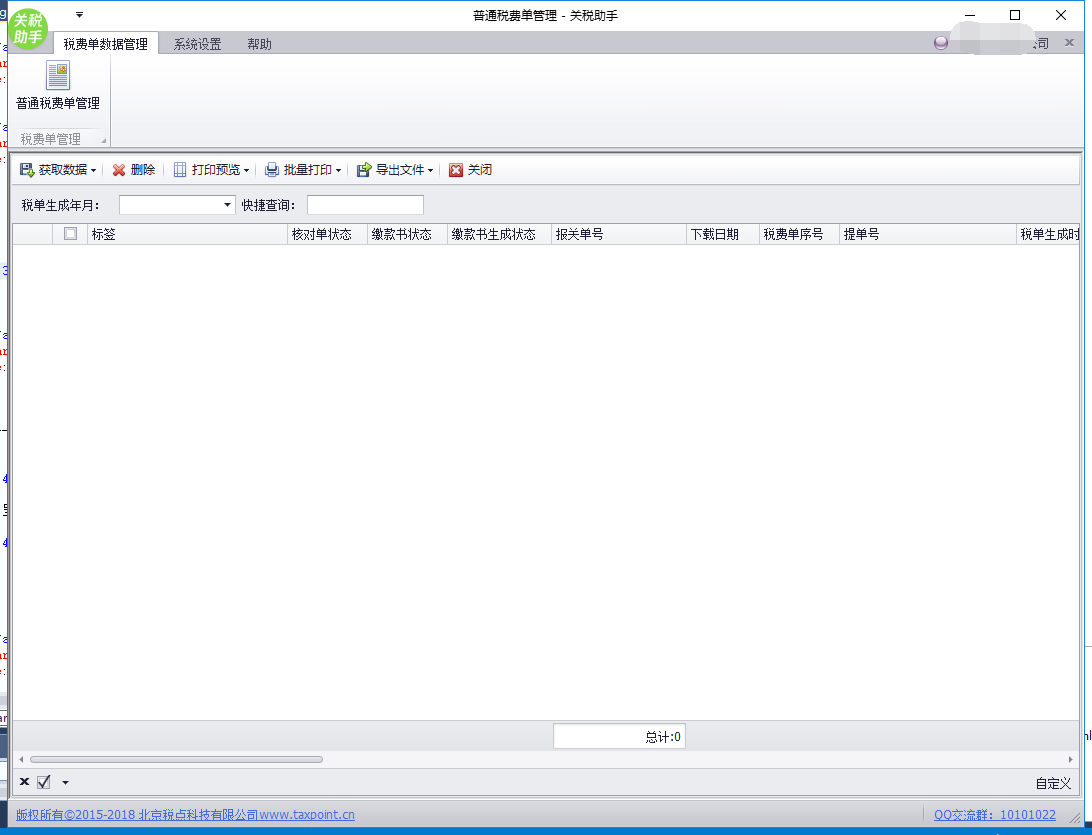
获取税费单数据
点击“获取税费单”,弹出条件选择界面。 点击 选择日期范围-->点击“获取”按钮,即可获取企业的关税信息。
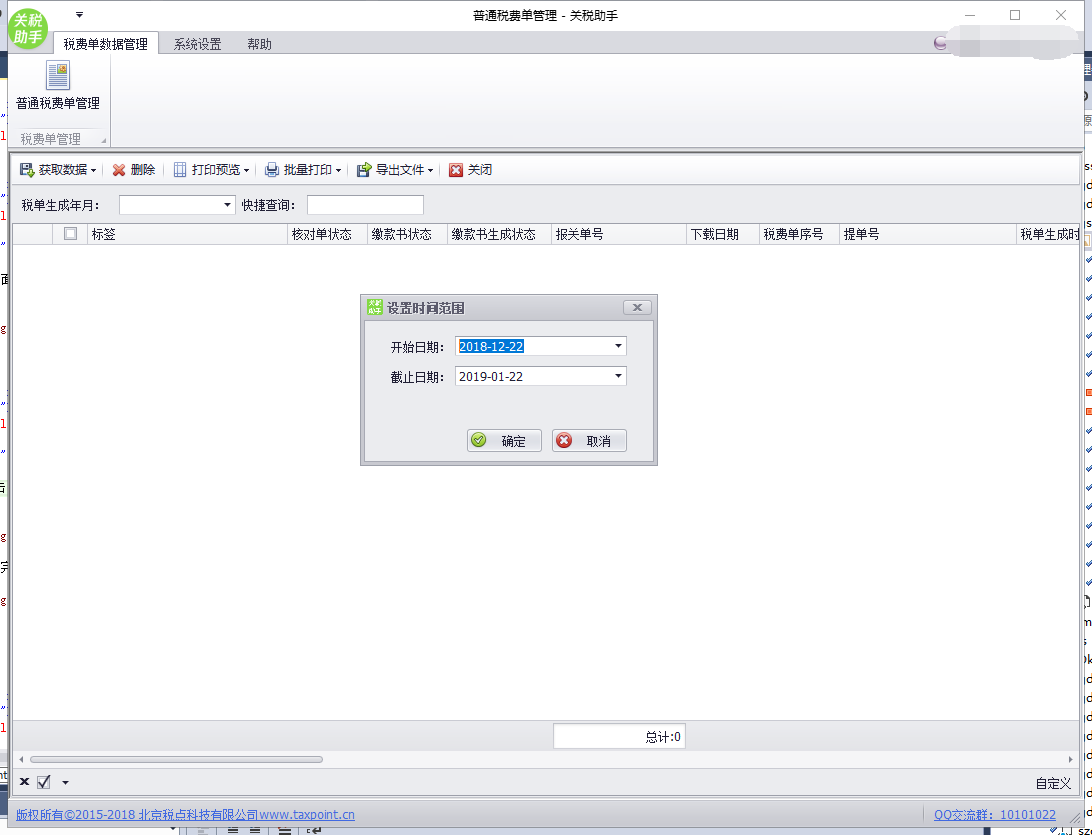
获取完毕之后数据会呈现在主界面

获取缴款书文件
选择“缴款书状态”是“可打印”的税费单选中, 点击“获取缴款书文件”

获取完成后,“缴款书状态”会变成“已存在”。此时可打印缴款书
获取核对单文件
选择税费单,点击“获取核对单文件”
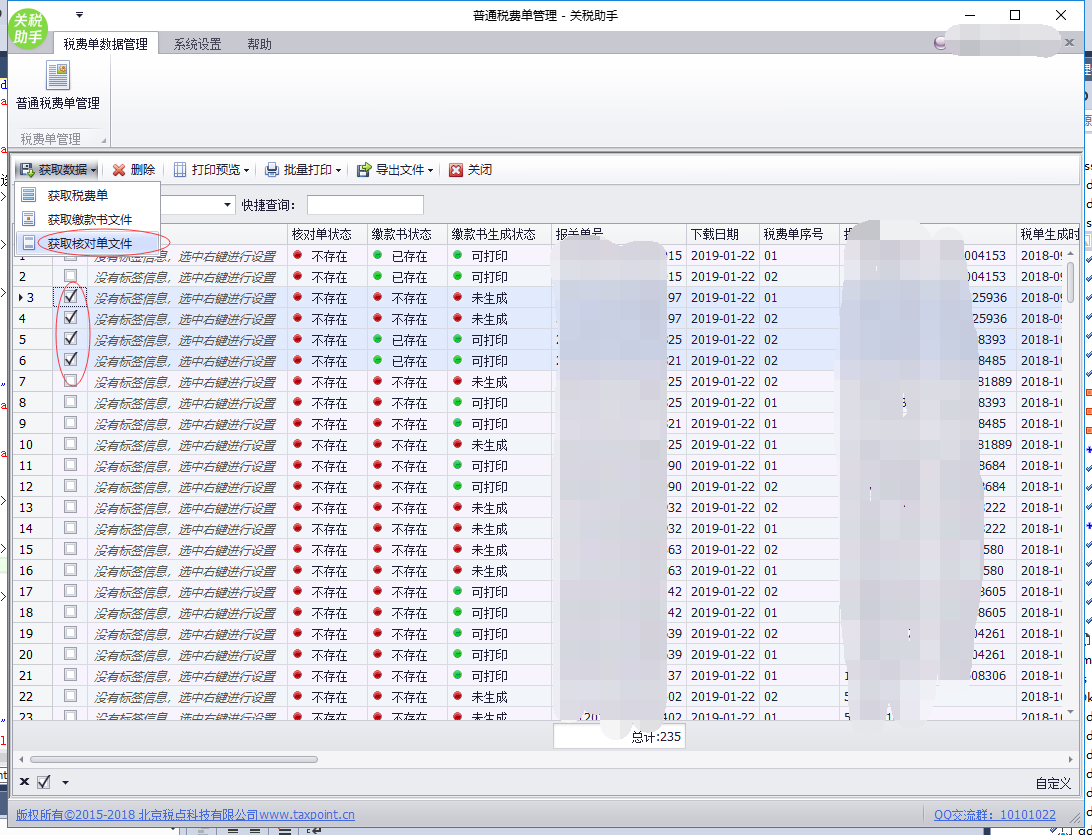
获取完成后,“核对单状态”会变成“已存在”。此时可打核对单
打印缴款书
a.单条打印
选择需要打印的数据,点击“打印缴款书”按钮,既可查看打印页面
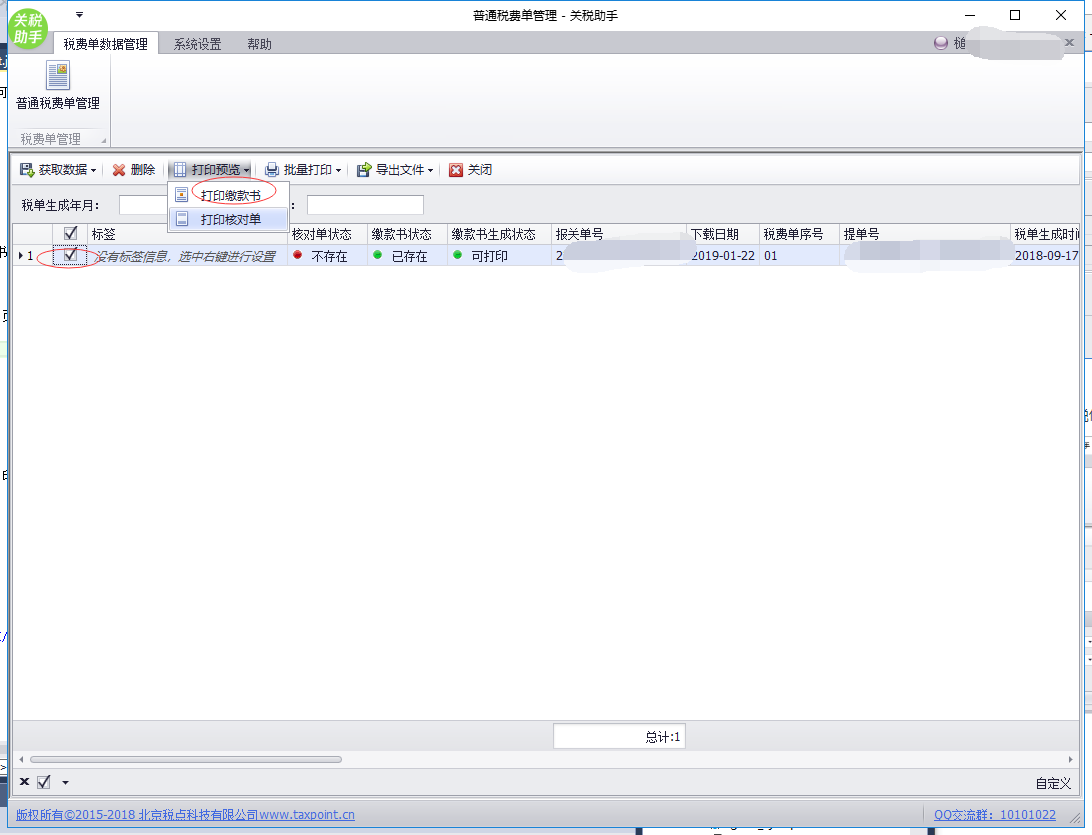
以下是打印预览界面

b.批量打印缴款书
一次选中多条关税数据,点击“批量打印缴款书”按钮,既可完成打印
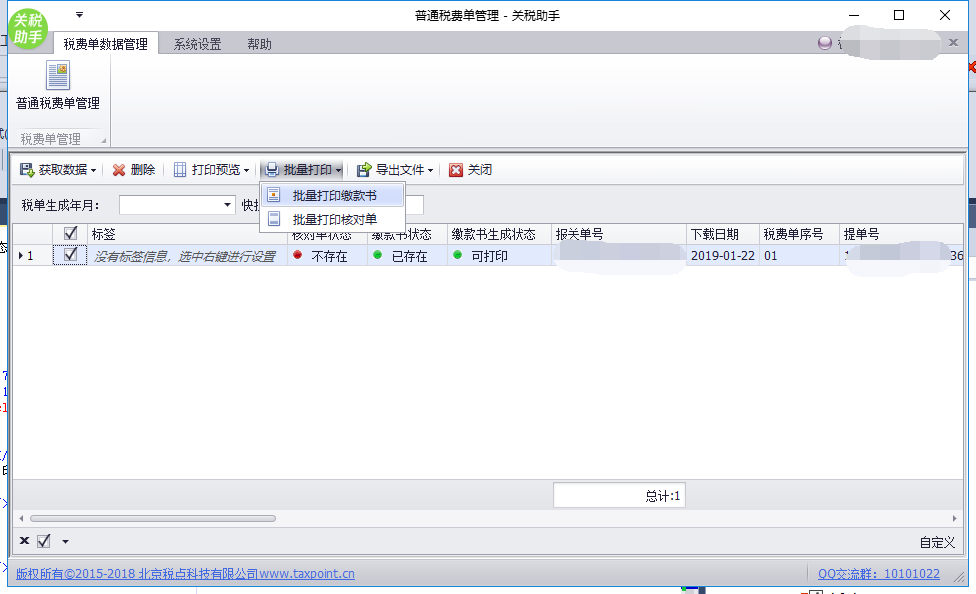
打印核对单
a.单条打印
选择需要打印的数据,点击“打印核对单”按钮,既可查看打印页面
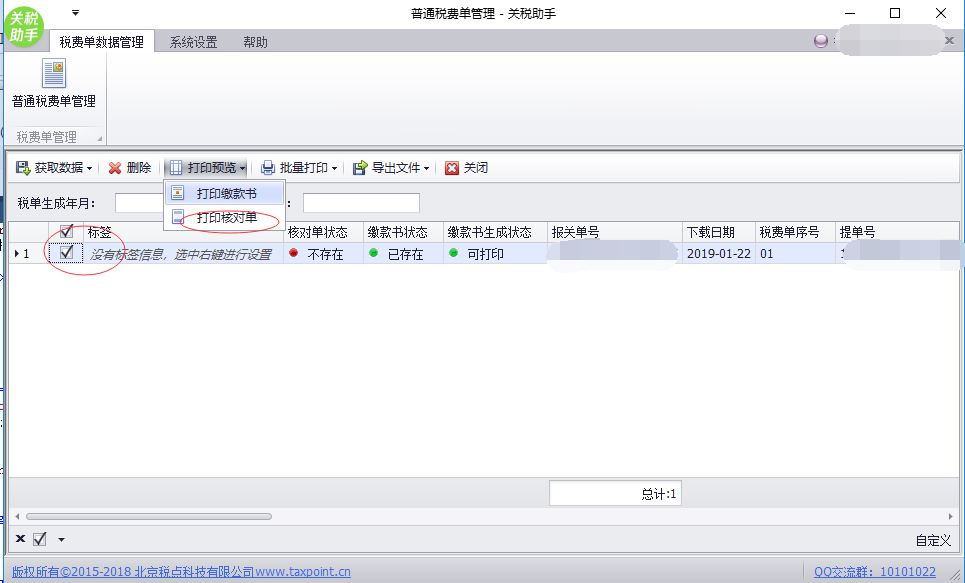
以下是打印预览界面
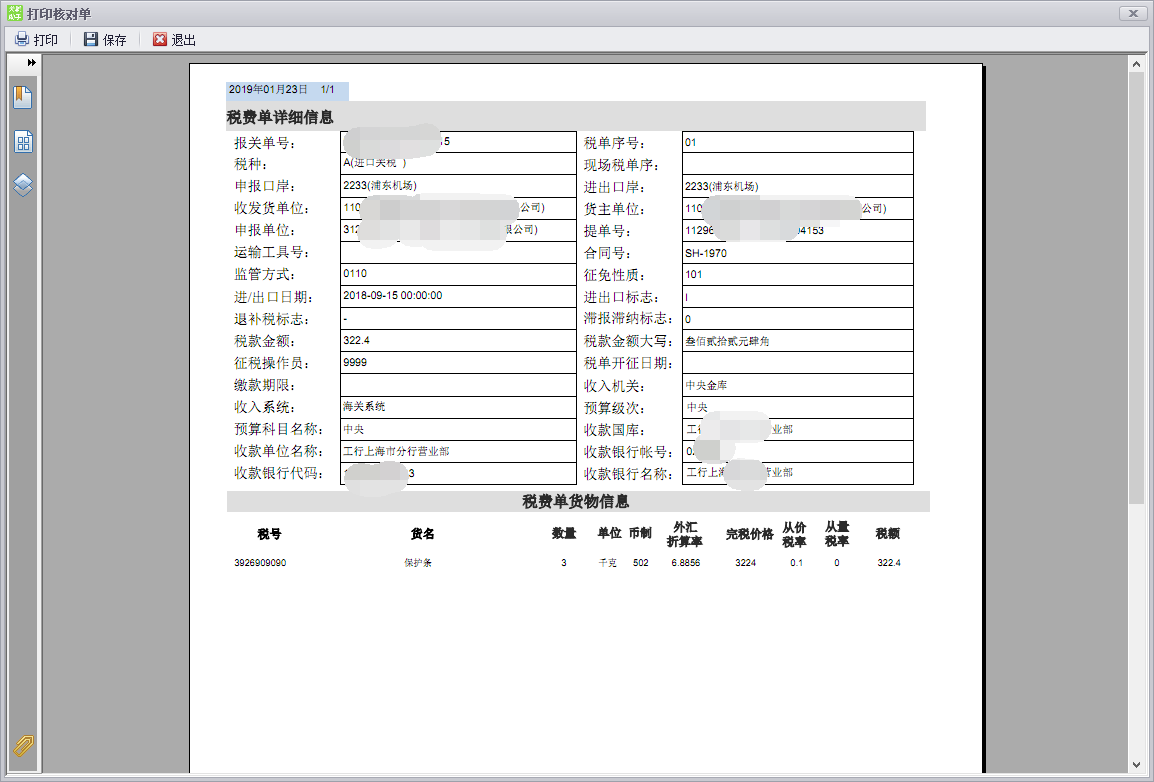
b.批量打印核对单
一次选中多条关税数据,点击“批量打印核对单”按钮,既可完成打印
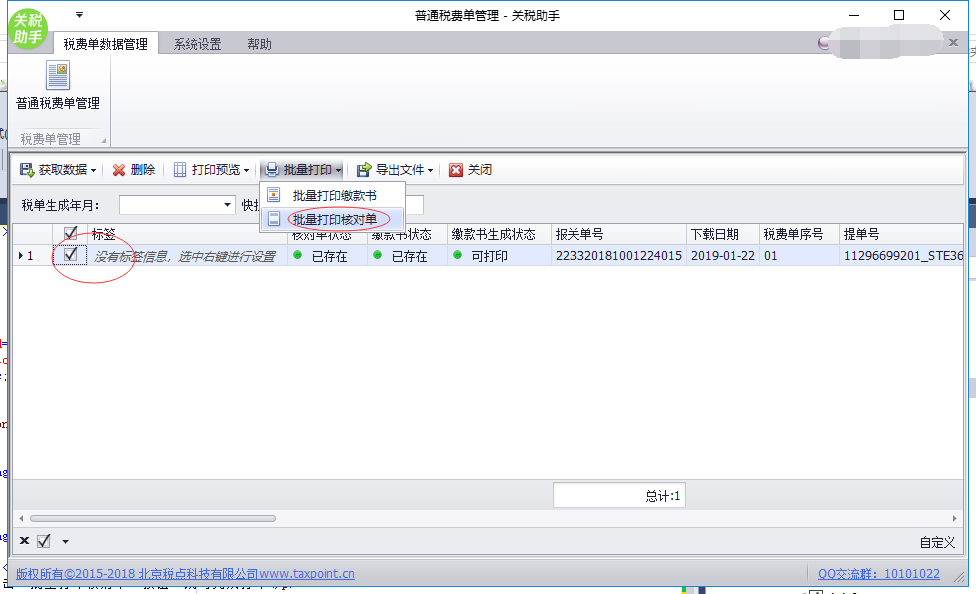
导出文件
主界面

c.导出PDF文件:导出PDF文件方便查看,共享等。
d.导出Excel文件:以下是导出excel文件
设置
用户设置电子口岸密码